|


Прайс-листы
Для вызова справочника прайс-листов выберите меню Данные (Справочники). Подведите курсор мыши к пункту Прайс-листы и нажмите на левую клавишу мыши.
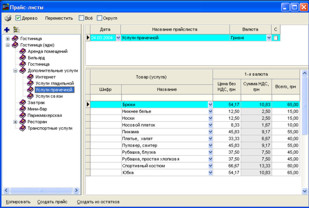
Слева Вы можете формировать дерево прайс-листов.
Справа Вы видите две таблицы. Верхняя таблица - это список прайс-листов в выбранной ветви дерева, а снизу - сами строки прайс-листов.
Создание прайс-листов
Выберите ветвь дерева. Перейдите на таблицу со списком прайс-листов (верхняя таблица). Нажмите кнопку Insert для вставки нового прайс-листа.
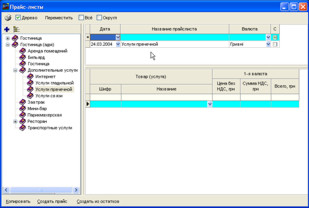
Введите или выберите дату прайс-листа.
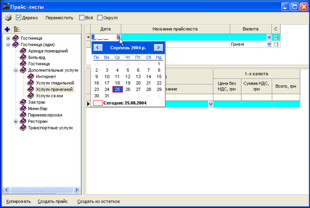
После ввода даты нажмите Enter, чем самым вы перейдёте на следующую ячейку: Название прайс-листа.
Введите название прайс листа и нажмите Enter. В поле Валюта укажите в какой валюте ведётся этот прайс-лист.
В Поле С (Старый) Вы можете отметить устаревшие прайс-листы. Т.е. те, которые уже не нужны. По умолчанию, устаревшие прайс-листы на экран не выводятся. Для того, чтобы вывести их нажмите галочку Всё. |
После этого перейдите на таблицу с перечнем позиций прайс-листа (нижняя таблица). Автоматически произойдёт созранение прайс-листа. Если Вы вдруг не заполнили какие-нибудь важные поля, выведится ошибка.
Для вставки новой строки нажмите Insert. Подведите курсор мыши к кнопке списка  в столбце Название и нажмите на левую кнопку. На экран выведется справочник автивов (товаров и услуг). в столбце Название и нажмите на левую кнопку. На экран выведется справочник автивов (товаров и услуг). Выберите в этом справочнике товары или услуги, которые Вы хотите вставить в прайс-лист и нажмите на кнопку Выбрать.
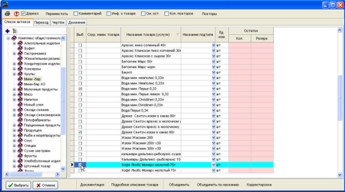
Позиции вставятся в справочник прайс-листов.
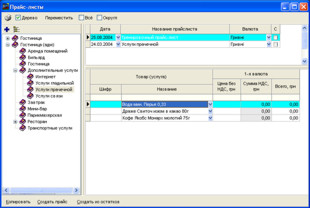
Введите Цену без НДС для каждой позиции. Автоматически подсчитается Сумма НДС, Всего.
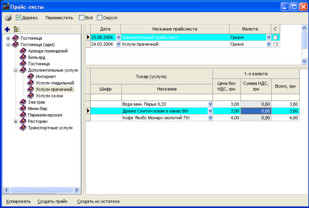
Если будет указана галочка Округл, то сумма будет округляться до 2-го знака после запятой. Иначе стоимость будет запоминаться с большим количеством знаков после запятой. |
Для печати прайс-листа нажмите на кнопку  . На экран выведутся отчёты, которые Вы можете распечатать. . На экран выведутся отчёты, которые Вы можете распечатать.
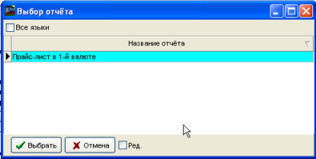
Выберите отчёт и нажмите Выбрать.
На экран выведется отчёт, как он будет выглядеть на принетре.
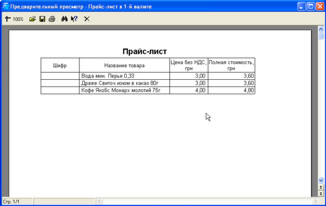
Для окончательной печати документа нажмите на кнопке  . .
Операции над прайс-листами
Прайс-листы можно копировать, удалять создавать из остатков или справочника активов.
Копирование прайс-листа
Подведите курсор мыши к прайс-листу и нажмите на кнопку Копировать.
Появится новый прайс-лист. В названии нового прайс-листа будет добавляться Копия:.
Удаление прайс-листа
Подведите курсор к прайс-листу и нажмите на кобинацию клавиш Ctrl+Delete. На вопрос об удалении ответьте утвердительно.
Создание прайс-листа из остатков
Щёлкните на кнопке Создать из остатков. На экране выведется диалоговое окно запроса коээфициентов наценки.

Вы можете указать коэффициент наценки в процентах (поле Процент), добавить цену (Поле Прибавить), а так же коэффициенты можно брать из справочника активов (товаров и услуг) (для этого нужно указать галочку Коэффициенты из справочника товаров).
После того, как Вы нажмёте на кнопке создать на экране появится новый прайс лист по названию Новый прайс-лист из остатков.
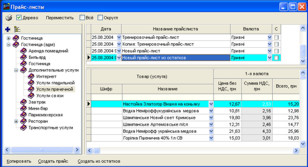
Создание прайс-листа из справочника активов
Нажмите на кнопке Создать прайс. На экране выведется дерево активов (товаров и услуг).

Для окончательного создания прайс-листа нажмите на кнопке Выбрать.

|



